Android에서 손상된 비디오 파일을 복구할 수 있습니까?
그렇다면 스마트폰으로 녹화한 동영상이 재생되지 않는 건가요? 파일이 손상되었기 때문에 발생한 것 같습니다. 데이터 손상으로 비디오 파일을 재생할 수 없거나 오류와 함께 실행됩니다. Android에서 대용량 비디오 파일을 처리하면 데이터 손실이 발생할 수 있으며 파일을 복구해야 합니다.
비디오 파일 손상으로 이어질 수 있는 몇 가지 요인이 있습니다. 예를 들어, 비디오를 녹화하는 동안 전화가 꺼진 경우. 대용량 비디오 파일을 완전히 저장할 수 있는 하드 드라이브 공간이 부족하여 손상되었습니다. 장치가 오래되고 불량 섹터가 있기 때문에 데이터가 손상되었습니다. 앱 충돌로 인해 동영상이 손상될 수도 있습니다. 동영상 전송 중 SD 카드를 빼면 파일이 손상될 수 있습니다. Android 휴대폰의 비디오 파일 손상은 바이러스 및 맬웨어 또는 안전하지 않은 시스템을 사용하여 비디오를 전송한 결과이기도 합니다.
예를 들어 Google Play 스토어의 앱을 사용하여 스마트폰에서 비디오 파일을 복구하는 방법에는 여러 가지가 있습니다. Android 기기에 대용량 동영상 파일이 있는 경우 컴퓨터로 전송하여 온라인 수리 서비스에 업로드할 수 있습니다. 경우에 따라 비디오 파일을 다른 형식으로 변환하면 도움이 될 수 있습니다.
이 기사 전체에서 Android에서 손상된 비디오 파일을 처리하는 방법과 이러한 파일이 다시 발생하지 않도록 방지할 수 있는 방법을 알아봅니다.
Android에서 손상된 대형 비디오를 수정하는 방법
1. 파일 형식 변경: Google 스토어에서 파일 변환기 적용
Android 휴대폰은 호환되는 형식이나 코덱이 없기 때문에 손상된 비디오 파일을 재생하지 못할 수 있습니다. 손상된 비디오를 장치에서 재생할 수 있는 다른 형식으로 변환해 보십시오. 파일 변환기와 같은 비디오 변환기 앱은 Google Play 스토어에서 사용할 수 있습니다.
파일 변환기 앱을 사용하여 거의 모든 파일 형식을 변환할 수 있으며 시간과 배터리를 절약할 수 있습니다. 파일 변환기 앱을 사용하면 파일이 클라우드로 변환되므로 장치의 배터리가 낭비되지 않고 변환 속도가 빨라집니다.
비디오 파일을 변환하려면 아래 단계를 따르십시오.
1단계. 파일 변환기 받기. Android 휴대폰에서 Google Play 스토어를 열고 "파일 변환기"를 검색합니다.
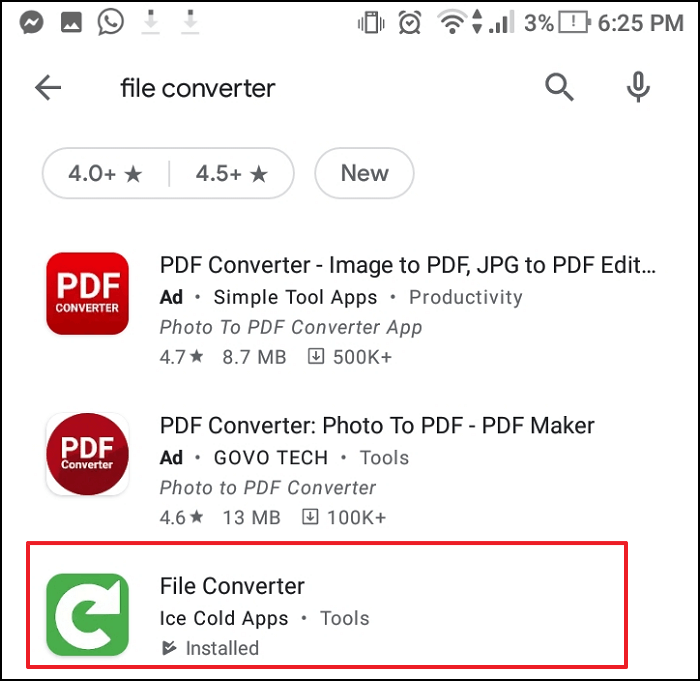
2단계. 설치 버튼을 눌러 앱을 다운로드합니다. 파일 변환기를 시작하려면 녹색 버튼 열기를 클릭합니다.
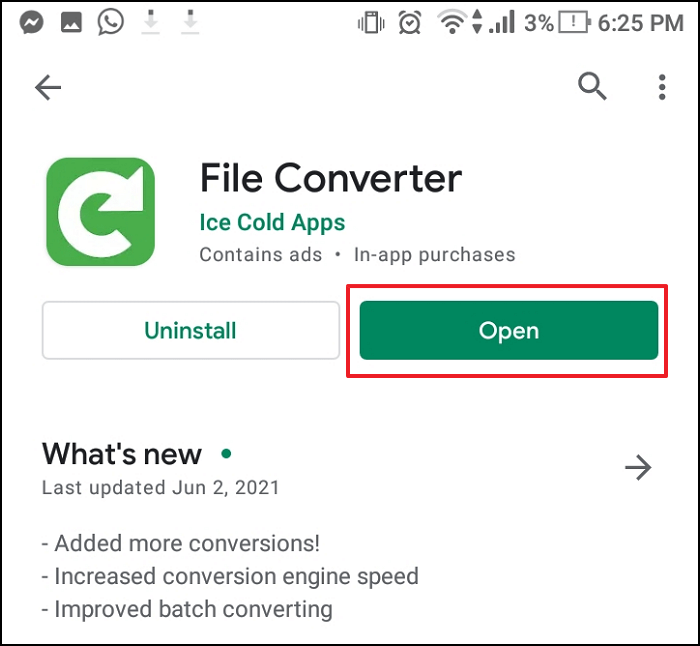
3단계. 파일 변환기 애플리케이션에서 비디오 변환기 버튼을 클릭합니다.
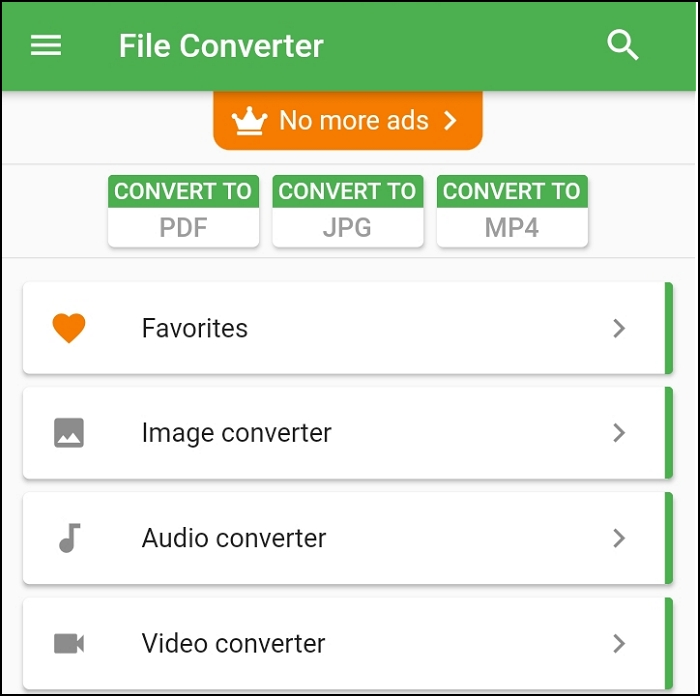
4단계. 비디오 파일의 출력 형식을 지정합니다.
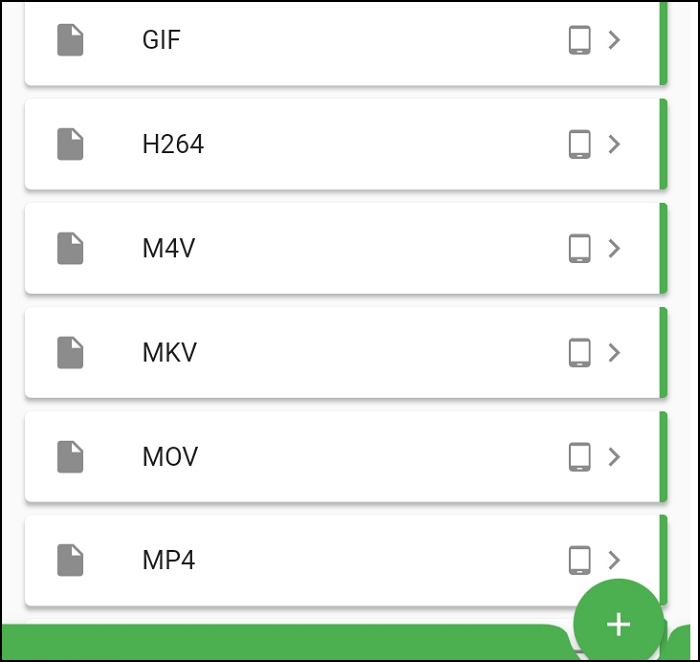
5단계. 파일을 클릭하여 입력을 선택합니다.
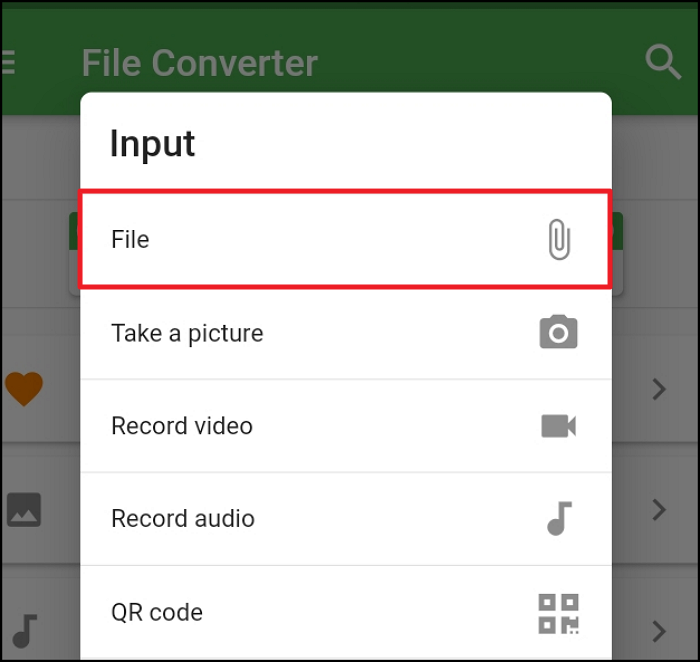
6단계. Android 장치 폴더에서 큰 비디오 파일을 찾으십시오.
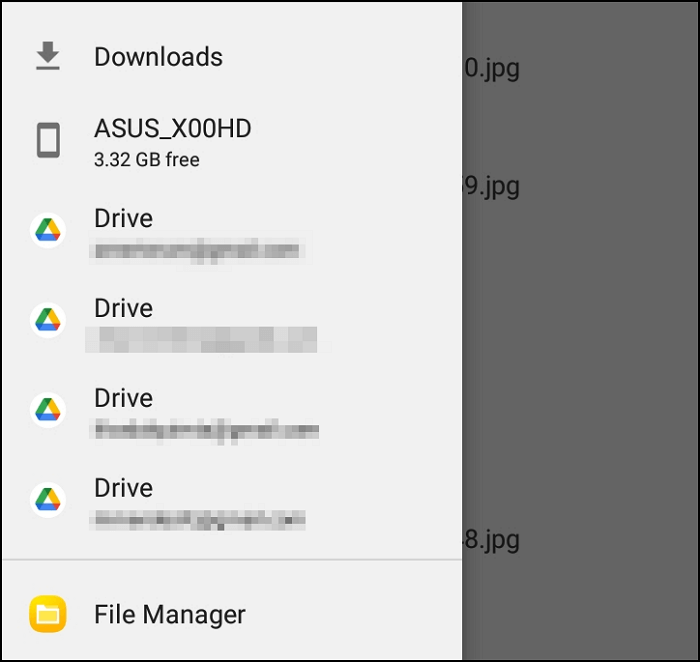
7단계. 시작 버튼을 클릭합니다. 변환 프로세스가 시작됩니다.
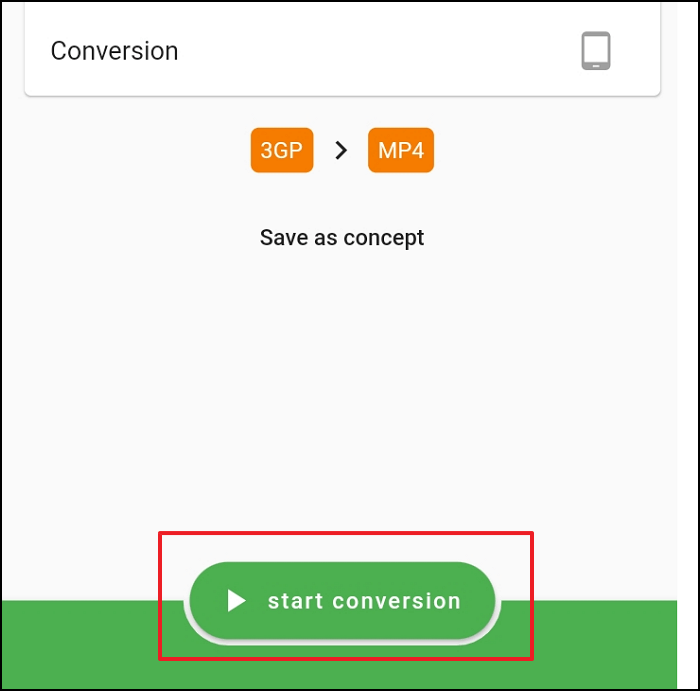
8단계. 원이 100%로 채워질 때까지 기다립니다.
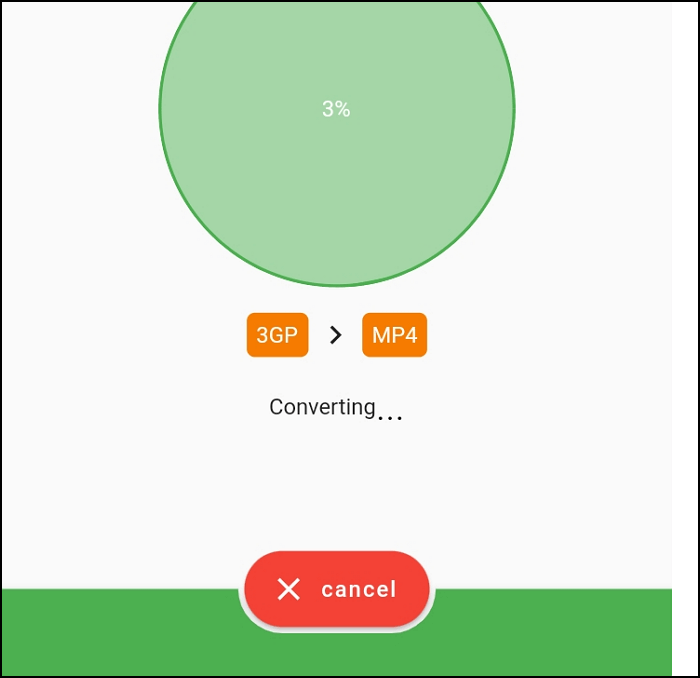
9단계. 완료. 비디오 파일이 이미 변환되었습니다.
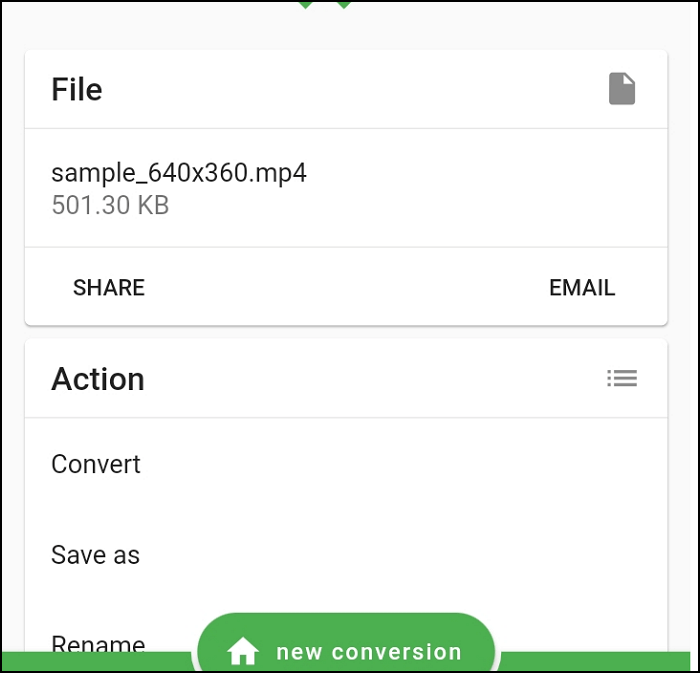
2. 캐시 파일 지우기
경우에 따라 캐시 데이터를 정리하지 않으면 비디오를 녹화하는 데 사용하는 응용 프로그램이 손상된 파일을 생성하는 것을 발견할 수 있습니다.
아래 단계는 카메라 캐시를 정리하여 손상된 비디오를 녹화할 가능성을 줄이는 데 도움이 됩니다.
1단계. 알림 또는 설정을 통해 애플리케이션 목록을 엽니다.
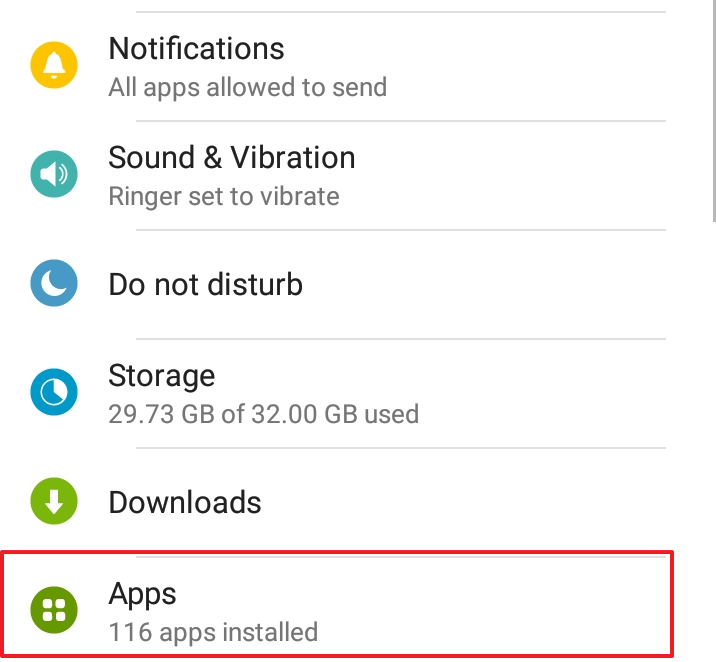
2단계. 앱 관리에서 카메라 애플리케이션을 선택합니다.
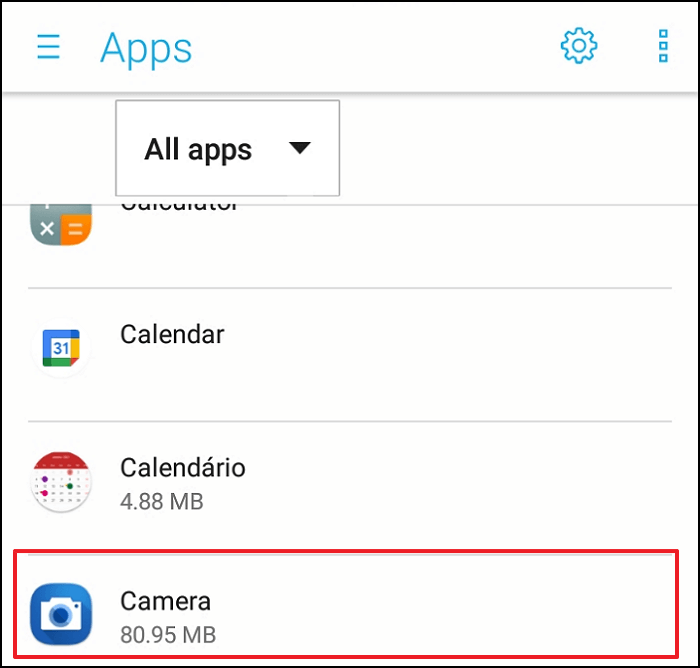
3단계. 저장소를 클릭하면 캐시가 표시됩니다.
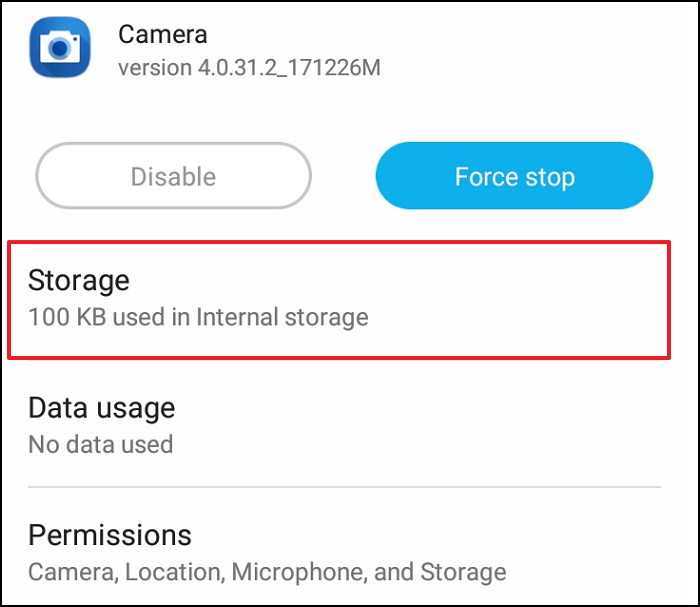
4단계. 캐시 지우기를 눌러 모든 데이터를 지웁니다. 완료!
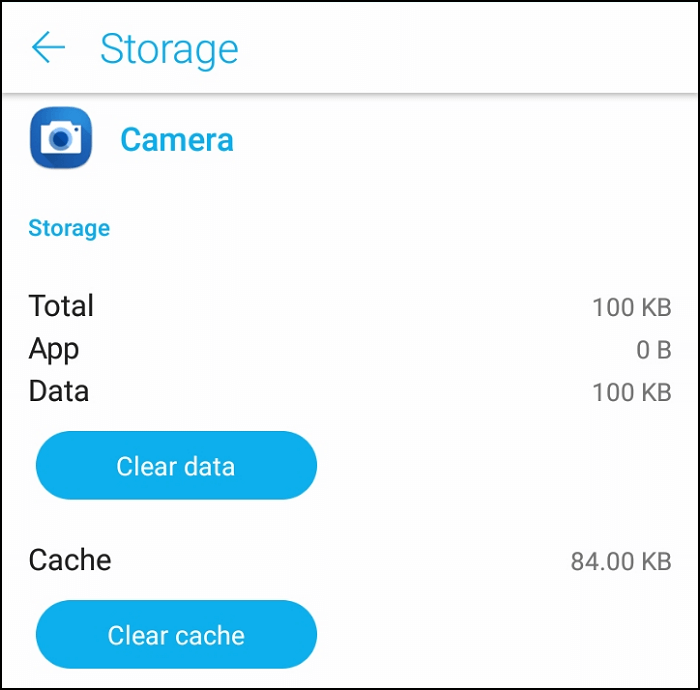
참고: 손상된 대용량 비디오 파일과 관련된 모든 문제를 해결하는 데 효과가 없었습니까? 비디오 파일 복구용으로 특별히 설계된 온라인 도구를 사용해 보십시오.
최고의 비디오 복구 도구 실행
EaseUS Fixo Video Repair 의 강력하고 전문적인 비디오 복구 소프트웨어를 사용하여 Android 장치에서 대용량 비디오 파일을 쉽게 복구하십시오.
이 도구는 강력하고 쉽습니다. PC에서 작동하기 때문에 사용자는 소프트웨어를 다운로드해야 합니다. Android 장치에서 컴퓨터로 대용량 비디오 파일을 전송하고 사용을 시작하기만 하면 됩니다.
이 도구를 사용하면 다양한 Android 기기 및 저장 매체에서 삭제된 동영상, 손실된 동영상, 손상된 동영상 및 깨진 동영상을 복구할 수 있습니다. MP4, 3GP, AVI, M4V, MOV, MPG, FLV, WMV 등을 포함한 모든 일반적인 비디오 형식이 지원됩니다.
EaseUS Fixo는 손상이 편집 중 에너지 손실, 변환 중 데이터 손상 또는 손상된 비디오 복구 시도로 인해 발생했는지 여부에 관계없이 여러 비디오 손상 시나리오를 처리할 수 있습니다.
외장 하드 드라이브, 손상된 하드 드라이브, USB 플래시 드라이브, SD 카드, 카메라, DJI, Go Pro, 대시캠, CCTV, 포켓 카메라 등 다양한 장치의 비디오를 복구할 수 있습니다. Samsung, HTC, LG, Sony 등과 같은 모든 Android 스마트폰에서 작동합니다.
1단계. PC에서 Fixo를 다운로드하여 엽니다. " 동영상 복원"을 클릭하고 "동영상 추가"를 클릭하여 손상된 MP4/MOV/AVI/MKV/3GP/FLV/MKV/WMV 동영상 파일을 추가합니다.

2단계. 복원할 파일을 추가한 후 "복원" 버튼을 클릭하여 단일 동영상 복원 프로세스를 시작합니다. 모든 동영상을 복원하려면 "전체 복원"을 클릭하십시오.

3단계. 몇 분 정도 기다리면 손상된 비디오가 복원됩니다. 동영상을 미리 보려면 재생 아이콘을 클릭하십시오. 재생 아이콘 옆에 있는 "저장" 버튼을 클릭하면 하나의 동영상을 저장할 수 있습니다. 복원된 모든 동영상을 저장하려면 "모두 저장"을 선택하십시오.

4단계. 빠른 복원이 실패하면 고급 복원 모드를 사용해야 합니다. "고급 복원"을 클릭하고 샘플 동영상을 추가합니다. 확인하려면 "확인"을 선택하십시오.

5단계. 손상된 동영상과 샘플 동영상에 대한 자세한 정보 목록이 표시됩니다. 고급 동영상 복원 프로세스를 시작하려면 "복원하기"를 클릭하십시오. 복원이 완료되면 동영상을 보고 "저장" 버튼을 클릭하여 복원된 동영상 파일을 적절한 위치에 저장할 수 있습니다.

큰 비디오 파일을 손상으로부터 보호하는 방법
이러한 예방 조치를 사용하여 데이터 또는 비디오의 파일 손상을 방지할 수 있습니다.
- 데이터와 비디오가 손상되기 전에 백업하십시오.
- 맬웨어 방지 및 바이러스 백신 소프트웨어는 장치를 안전하게 유지하는 데 필수적입니다.
- 비디오를 녹화하기 전에 휴대폰을 청소하면 스토리지 문제를 해결하는 데 도움이 됩니다.
- 휴대전화의 메모리가 가득 차면 동영상을 녹화하지 마세요.
- 비디오를 변경하려면 먼저 복사본을 만드십시오.
- 파일 전송 프로세스 중에 외부 장치를 꺼내거나 제거하지 마십시오.
- 휴대전화의 배터리가 부족하면 동영상을 녹화하지 마세요.
마무리
이 가이드는 Android 휴대폰의 비디오 파일이 손상될 수 있는 원인과 이를 수정하는 방법에 대한 지침을 제공합니다.
Android 휴대폰의 비디오 파일은 맬웨어 감염, 카메라 충돌, 저장 공간 부족, 애플리케이션 캐시 오류, 녹화 중 배터리 부족 등과 같은 여러 가지 이유로 손상될 수 있습니다.
손상된 비디오 파일을 복구하는 방법에는 여러 가지가 있습니다. Google Play 스토어에서 제공되는 파일 변환기를 사용하여 Android에서 비디오 파일을 복구할 수 있습니다. 큰 비디오 파일의 경우 Android에서 PC로 파일을 전송한 다음 비디오 복구 도구를 사용하는 것이 가장 좋습니다. 무료로 비디오 파일을 전송한 후 EaseUS Fixo 비디오 복구를 사용할 수 있습니다.
손상된 비디오 파일은 많은 스트레스를 유발할 수 있습니다. 그럼에도 불구하고 EaseUS Fixo Video Repair를 사용하면 이러한 문제를 쉽게 해결할 수 있습니다. 많은 사용자에게 손상된 비디오 파일을 복구하는 가장 효과적인 방법은 EaseUS Fixo를 사용하는 것입니다.
이 글이 도움이 되셨나요?
-
EaseUS Data Recovery Wizard는 강력한 시스템 복구 소프트웨어로, 실수로 삭제한 파일, 악성 소프트웨어로 인해 잃어버린 파일 또는 전체 하드 드라이브 파티션을 복구할 수 있도록 설계되었습니다.
더 보기 -
이전보다 데이터 복구가 어려워진 현재의 고급 디스크 기술 때문에 완벽하지는 않지만, 우리가 본 것 중에서 EaseUS Data Recovery Wizard는 최고입니다.
더 보기 -
EaseUS Data Recovery Wizard Pro는 시장에서 최고로 평가되는 데이터 복구 소프트웨어 프로그램 중 하나로 알려져 있습니다. 파티션 복구, 포맷된 드라이브 복원, 손상된 파일 수리 등과 같은 고급 기능을 제공하고 있습니다.
더 보기
관련 인기글
-
Microsoft Word가 열리지 않는 문제를 해결하는 7가지 방법
![author icon]() Yvette/Mar 22, 2024
Yvette/Mar 22, 2024 -
무료 비디오 수리 | 5가지 방법으로 손상된 3GP 비디오 복구하기
![author icon]() Yvette/Mar 22, 2024
Yvette/Mar 22, 2024 -
![author icon]() Yvette/Mar 22, 2024
Yvette/Mar 22, 2024 -
무료 동영상 복구 도구를 사용하여 재생할 수 없는 동영상 파일 복구
![author icon]() Sue/Mar 22, 2024
Sue/Mar 22, 2024